Android模拟器无法上网问题
方法一
首先,Windows下,配置Adroid环境变量(Win7为例)
1、桌面右键——》我的电脑——》高级系统设置
2、高级——》环境变量——》系统变量——》Path
3、添加android sdk目录到系统变量Path中,如下图:
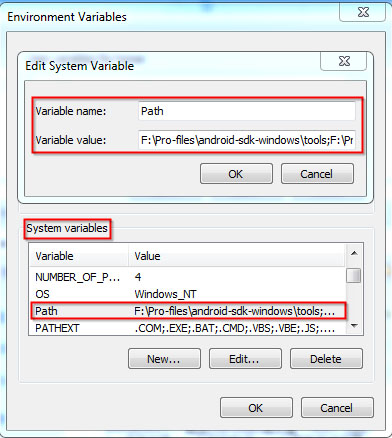
注:F:/Pro-files/android-sdk-windows/tools,添加到系统Path
如果有F:/Pro-files/android-sdk-windows/platform-tools,也一并添加到系统Path,
说明:最新版的Android SDK安装,emulator命令一般在tools目录中,adb命令移到了platform-tools目录
接着,启动模拟器
1、cmd (Ctrl+R,启动命令提示符窗体)
2、emulator -avd avd2.1 (启动模拟器,avd2.1 为您安装Android的模拟器名称Name)
3、cmd (Ctrl+R,再另启动命令提示符窗体)
然后,将网络连接代理设置写入配置数据库
1、adb shell (进入模拟器的linux系统,成功启动模拟器后,此命令才有效)
假如你的上网代理IP是10.10.26.252:1080
2、写数据到数据库,更新系统设置
sqlite3 /data/data/com.android.providers.settings/databases/settings.db "INSERT INTO system VALUES(99,'http_proxy','10.10.26.252:1080')"
3、查询数据库,看是否成功更改了系统设置:
sqlite3 /data/data/com.android.providers.settings/databases/settings.db "SELECT * FROM system"
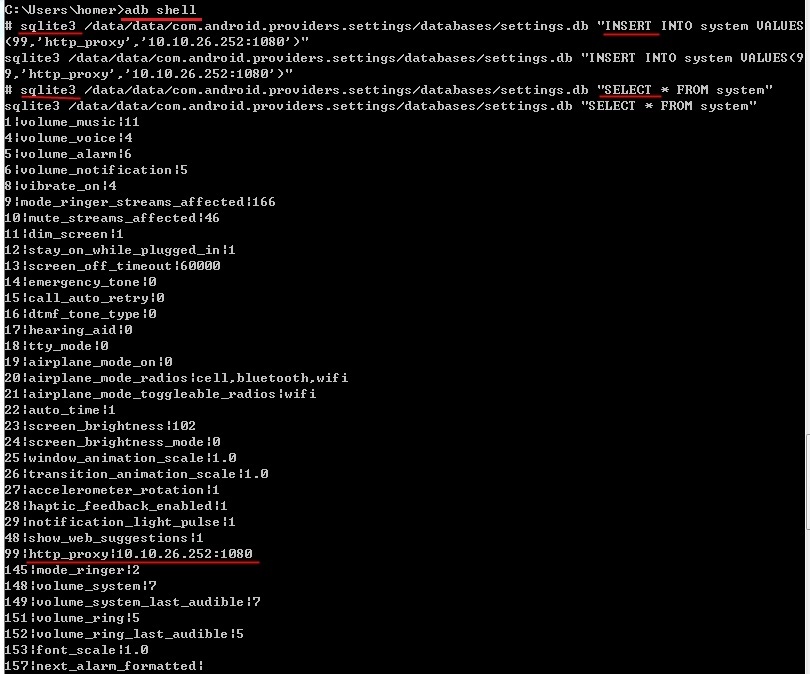
说明:sqlite 是Android手机系统采用的微型数据库,您可以理解成我们常用的Access、MySQL、SQL Server等数据库
4、重启模拟器,使用Browser直接上网Internet
最后,如果想删除数据库,请执行以下命令:
sqlite3 /data/data/com.android.providers.settings/databases/settings.db "DELETE FROM system WHERE _id=99"
===============================================================================
方法二
1、参照方法一,设置系统变量,启动模拟器
2、依次进入 settings->Wireless controls->Mobile networks->Access Point Names
3、设置以下参数:
- Proxy : your proxy address
- Port : your proxy port
- Username : your username if needed, or <Not set>
Password : your password if needed, or <Not set>
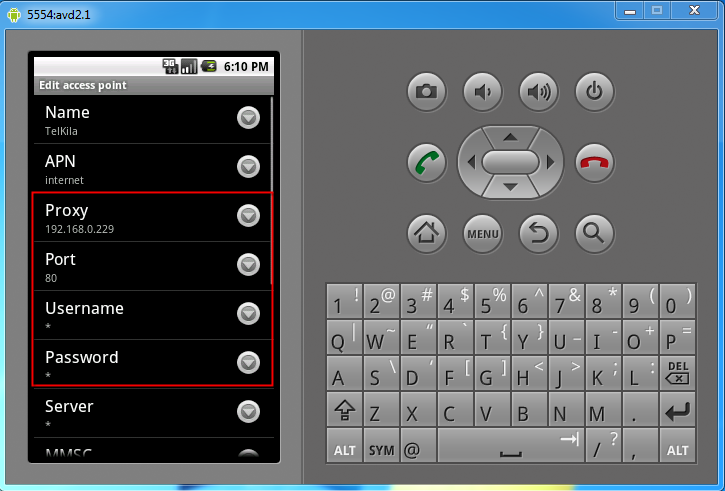
4、设置DNS参数:
Android模拟器默认的地址是10.0.2.3,默认的DNS也是10.0.2.3,对于在家里上网学习Android的人(像我)来讲,一般 电脑的IP都是192.168.1.100之类的,不在同一个网段。所以就会出现电脑可以上网但是模拟器不能上网的情况。其实设置方 法很简单,只要把模拟 器的默认DNS设置成电脑的DNS地址即可。
第一步:adb shell (进入模拟器的linux系统)
第二步:getprop (getprop会列出系统当前的各项属性)
第三步:得到模拟器的DNS地址
在结果里可以看到:
[net.dns1]: [10.0.2.3]
[net.dns2]: [10.0.2.4]
[net.dns3]: [10.0.2.5]
[net.dns4]: [10.0.2.6]
第四步:把dns改成我们自己的DNS
setprop net.dns1 192.168.1.1 或者 setprop net.dns1 192.168.0.1
注:一般TP-LINK及D-LINK的无线DNS都是192.168.1.1,有些公司有线DNS默认192.168.0.1;
如果以上两个DNS不好用,请直接使用ipconfig /all(windows系统) 或者 ifconfig -a(linux/unix系统)命令确认。
大功告成,再去使用模拟器的浏览器的话,你就可以发现你已经可以上网了。
本文参考: http://hi.baidu.com/sunboy_2050/blog/item/3e90a6360c7bcba1d1a2d382.html




